随着移动网络的普及和技术的不断进步,直播视频已经成为人们日常生活中不可或缺的一部分,苹果手机作为全球知名的智能手机品牌,其拍摄视频的功能也备受青睐。苹果手机如何录制直播视频呢?通过简单的设置和操作,我们就可以轻松地在苹果手机上录制并直播自己的生活、工作、旅行等各种精彩瞬间。不仅如此苹果手机还提供了丰富的直播平台和工具,让我们可以随时随地与朋友、家人甚至陌生人分享我们的生活。让我们一起来苹果手机录制直播视频的奇妙世界吧!
苹果手机怎么录制直播视频
具体步骤:
1.我们需要先把录制屏幕的功能选项添加到控制中心中,可以看我的另一篇经验。然后我们打开抖音,点击右上方“··”。
72苹果手机怎样录屏 iphone屏幕录制教程
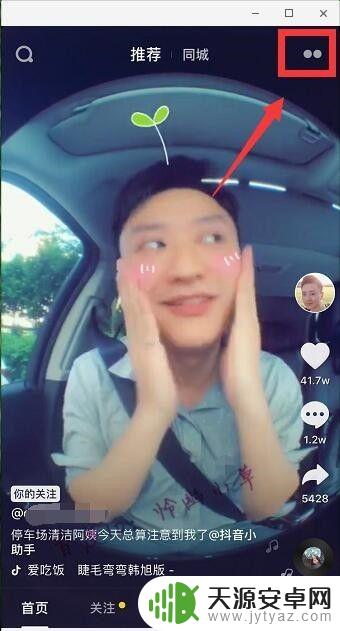
2.点击“正在直播”。

3.选择一个进入直播间。
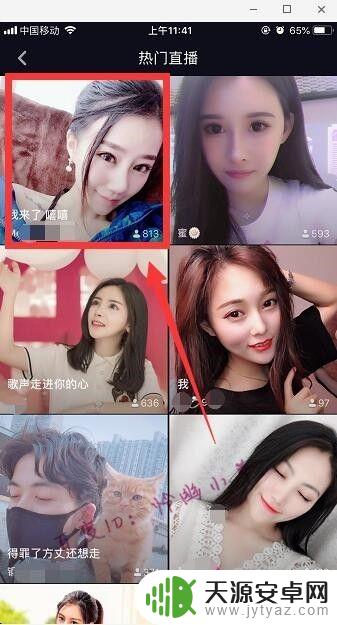
4.用手在手机屏幕下方向上划一下,调出控制中心。

5.点击左下角的这个小圆点,三秒后开始录制,点击上方的向下小箭头。
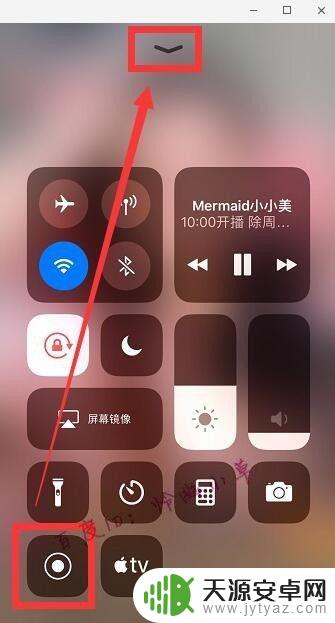
6.开始录制了,录制完成后再次调出控制中心。

7.继续点击小圆点,停止录制。这样视频就会直接存到手机“照片”中,我们就可以进入照片查看录制好的视频了。
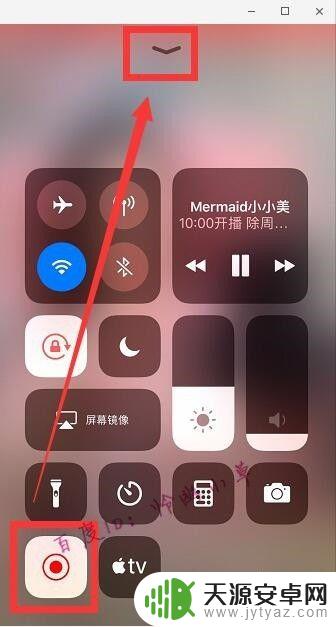
以上就是苹果手机怎么录制直播视频的全部内容,有出现这种现象的小伙伴不妨根据小编的方法来解决吧,希望能够对大家有所帮助。









